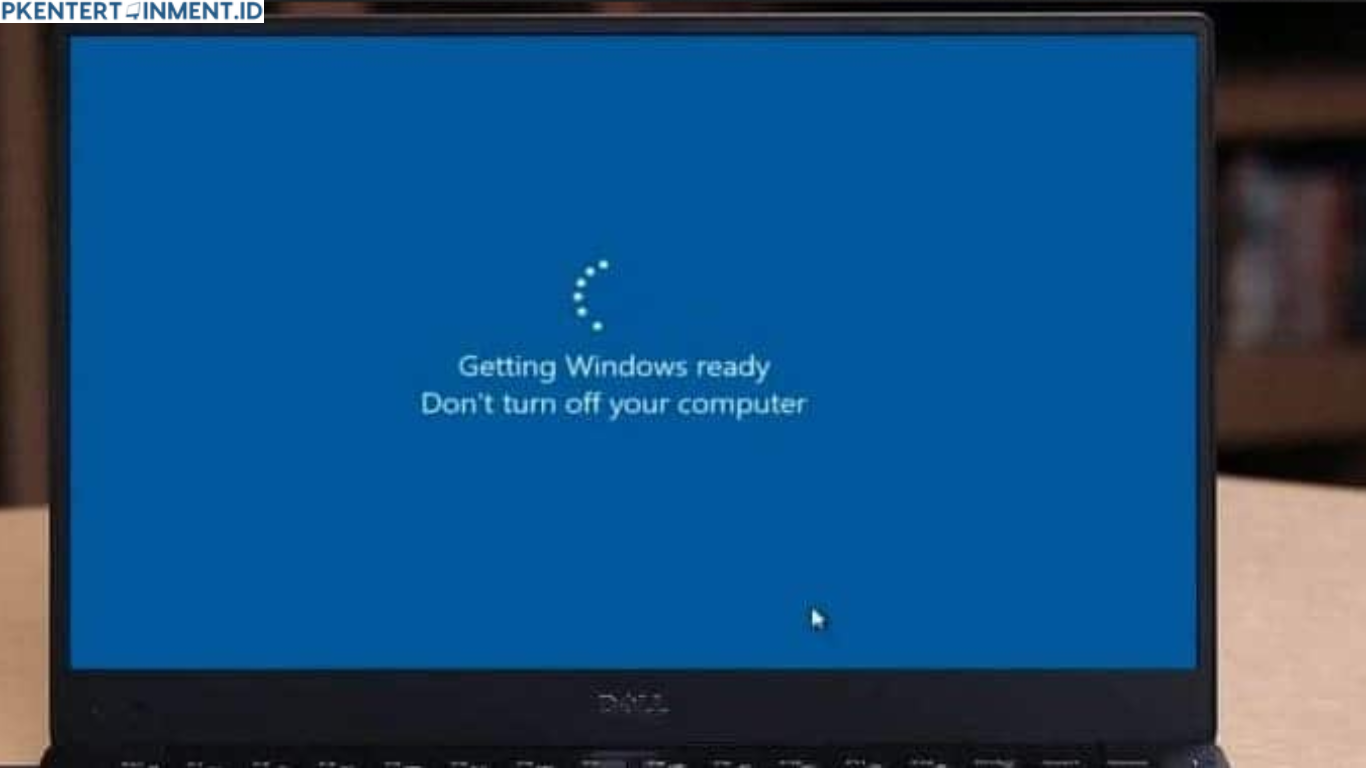Daftar Isi Artikel
1. Restart Laptop atau PC Kamu
Langkah paling simpel tapi sering berhasil. Kadang sistem cuma butuh refresh aja supaya proses update bisa dilanjutkan. Tapi kalau setelah restart masih stuck, lanjut ke langkah berikutnya.
2. Jalankan Windows Update Troubleshooter
Windows punya tool bawaan buat bantu kamu atasi masalah update.
Cara Pakainya:
- Buka Settings > Update & Security > Troubleshoot
- Klik Additional troubleshooters
- Pilih Windows Update > Klik Run the troubleshooter
Tool ini akan mendeteksi dan memperbaiki masalah yang bikin update stuck. Mudah kan?
3. Hapus File Update Sementara (SoftwareDistribution Folder)
Folder ini nyimpan file update sementara. Kadang file di sini bisa rusak dan bikin update gagal.
Langkahnya:
- Tekan Win + R, ketik
services.msc, lalu tekan Enter - Cari Windows Update, klik kanan, pilih Stop
- Buka File Explorer, pergi ke
C:\Windows\SoftwareDistribution - Hapus semua file dan folder di dalamnya
- Kembali ke services.msc, klik kanan Windows Update, pilih Start
Setelah ini, coba update lagi lewat Settings.
4. Gunakan Perintah di Command Prompt
Kalau update masih macet, kamu bisa coba perintah ini buat reset komponen update.